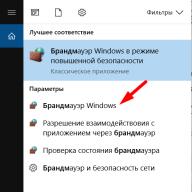A helyi hálózattal vagy az internettel kapcsolatos különféle problémák megoldására a Windows 10 előre meghatározott portokat használ. Ezek közül az egyiket, a 445-ös számot, bizonyos esetekben javasolt manuálisan bezárni, annak ellenére, hogy az operációs rendszer automatikusan bekapcsolja.
Mi az a TCP port
A 445-ös port a TCP-portok egyike. A TCP egy protokoll, azaz olyan feltételek és szabályok összessége, amelyek biztosítják több eszköz közötti stabil interakciót az interneten keresztül. Ez a protokoll, mint az összes többi, egy bizonyos formátumot hoz létre az információtovábbításhoz. Ha nem lenne ott, akkor például az egyik eszközről egy információs csomagot küldene a „Felhasználó: Név” karakterlánc formájában, míg egy másik készülék a „Név - felhasználó” karakterláncot várná. amelyek közül nem tudná megfelelően feldolgozni a kérést, és az internetkapcsolat megszakadt.
A TCP protokoll biztonságot nyújt azáltal is, hogy minden adatcsomag küldésekor ellenőrzi az IP-címet (egyedi eszközszámot). Ennek köszönhetően, még ha harmadik féltől származó eszközt is bevezetnek a továbbított információáramlásba, az adatok nem kerülnek elküldésre.
Miért felelős a 445-ös port?
A 445-ös port egy a sok közül, amely a TCP protokollon keresztül működik. De van egy speciális feladata, amelyet más portok nem látnak el – kapcsolatot biztosít a megosztott nyomtatók, lapolvasók és mappák között. A megosztott olyan eszközökre és adatokra vonatkozik, amelyek bármely számítógépről elérhetők, nem csak arról, amelyikhez csatlakoznak vagy találhatók.
Például csatlakozhat egy megosztott nyomtatóhoz egy olyan számítógépről, amely nem rendelkezik közvetlen kábelkapcsolattal a nyomtatóeszközzel. Ehhez a 445-ös porton keresztül csatlakozni kell ahhoz a számítógéphez, amelyhez a nyomtató kábele csatlakozik. Ezt követően a készülék felhasználója képes lesz parancsokat küldeni a nyomtatónak (nyomtatás indítása, leállítása stb.). ) anélkül, hogy fizikailag csatlakozna hozzá.
A 445-ös porthoz való csatlakozással a merevlemez tartalmát is megtekintheti és módosíthatja.
Miért kell bezárni a 445-ös portot?
A 445-ös port egyrészt hasznos lesz, ha egyszerre több számítógépen dolgozik: gyorsan cserélhet adatot, és vezérelheti a másik számítógéphez csatlakoztatott eszközöket az interneten keresztül. Másrészt a 445-ös port megnyitása veszélybe sodor. A tapasztalt emberek az operációs rendszer sebezhetőségeként használhatják: csatlakoznak hozzá, és hozzáférnek a merevlemezen található fájlokhoz.
Ha nem kívánja használni ennek a portnak a képességeit, vagy nem kíván fontos fájlokat tárolni a számítógép memóriájában, az alábbi utasítások szerint zárja be a portot, és ezzel befoltozza a Windows egyik potenciálisan veszélyes lyukát.
Hogyan ellenőrizhető, hogy egy port nyitva van-e
Mielőtt manuálisan bezárunk egy portot, érdemes ellenőrizni, hogy éppen nyitva van-e. Alapértelmezés szerint a Windows 10 megnyitja. Néhány harmadik féltől származó vírusirtó, pontosabban tűzfal (a hálózat biztonságát biztosító programok) azonban bezárhatja.
A port bezárása
Windows 10 rendszerben többféleképpen is bezárhatja a 445-ös portot. Ha valamelyik valamilyen okból nem működik, próbálkozzon egy másikkal. De nem számít, milyen módszert választ, az eredmény ugyanaz lesz - a 445-ös portot többé nem figyeli a rendszer, vagyis lehetetlen lesz csatlakozni hozzá.
Tűzfal használata
A tűzfal egy olyan program, amely biztosítja az internetet használó felhasználó biztonságát, így blokkolható vele a potenciálisan veszélyes portok. A Windows 10 beépített tűzfallal rendelkezik, amely képes kezelni ezt a feladatot:
- Bontsa ki a Windows keresősávját a képernyő bal alsó sarkában található nagyító ikonra kattintva. Írja be a „Windows tűzfal” lekérdezést, és bontsa ki a talált lehetőséget.
 Nyissa meg a tűzfal beállításait
Nyissa meg a tűzfal beállításait - A megnyíló Vezérlőpult ablakban kattintson a „Speciális beállítások” sorra.
 Nyissa meg a további tűzfalbeállításokat
Nyissa meg a további tűzfalbeállításokat - Lépjen a Bejövő szabályok mappába, és kezdjen el új szabályt létrehozni.
 Kattintson a „Szabály létrehozása” gombra
Kattintson a „Szabály létrehozása” gombra - Adja meg, hogy a szabály létrejön a porthoz, és folytassa a következő lépéssel.
 Adja meg a „Porthoz” opciót
Adja meg a „Porthoz” opciót - Jelölje be a „TCP-protokoll” melletti négyzetet, és írja be a 445-ös portot.
 Válassza ki a TCP protokollt és a 445-ös portot
Válassza ki a TCP protokollt és a 445-ös portot - Válassza a "Kapcsolat blokkolása" opciót.
 Válassza a „Kapcsolat blokkolása” lehetőséget
Válassza a „Kapcsolat blokkolása” lehetőséget - Ne törölje mind a három négyzet bejelölését, hagyja, hogy a blokkolás minden szintre vonatkozzon.
 Hagyja a létrehozott szabályt az összes profilra alkalmazni
Hagyja a létrehozott szabályt az összes profilra alkalmazni - Írjon le egy világos nevet és leírást, amely a jövőben lehetővé teszi, hogy emlékezzen, mi a felelős a létrehozott szabályért - hirtelen Önnek vagy egy másik felhasználónak fel kell oldania ezt a portot.
 Adja meg a feladat nevét és leírását
Adja meg a feladat nevét és leírását
A parancssor használatával
A parancssor lehetővé teszi az összes rendszerbeállítás kezelését. Többek között ezen keresztül nyithat és zárhat be portokat:

A fenti két lépés végrehajtásával ugyanazt a tűzfalszabályt hozza létre, mint a tűzfal konfigurálásakor.
A rendszerleíró adatbázis használata
A rendszerleíró adatbázis az operációs rendszer összes beállításának értékeit tárolja. Ezek megváltoztatásával aktiválhatja vagy deaktiválhatja a portot:

Az összes lépés végrehajtása után zárja be a beállításjegyzéket, és indítsa újra a számítógépet, hogy a változtatások érvénybe lépjenek.
A WWDC segítségével
A WWDC egy harmadik féltől származó program, amely leegyszerűsíti a portok engedélyezésének és letiltásának folyamatát. A hivatalos webhely, ahonnan letöltheti az alkalmazást, a http://wwdc.toom.su (a cikk írásakor nem érhető el).
A program letöltése és megnyitása után megjelenik a portok listája és állapotuk: engedélyezve - engedélyezve, letiltva - felfüggesztve, bezárva - zárva. Keresse meg a 445-ös számot az összes port között, és kattintson a neve alatt található gombra - az állapota megváltozik. Be kell állítania a bezárás opciót.
 Állítsa be a 445-ös portot bezárásra
Állítsa be a 445-ös portot bezárásra A szükséges paraméter beállítása után a változtatások életbe lépnek, és a 445-ös port lezárásra kerül.
Videó: hogyan lehet bezárni egy portot a Windows 10 rendszerben
A 445-ös port felelős a megosztott nyomtatókkal és mappákkal végzett távoli munkáért. Hátránya, hogy csökkenti a rendszervédelem szintjét. A vírusok elleni védekezés érdekében zárja be ezt a portot egy tűzfal, parancssor, rendszerleíró adatbázis vagy WWDC alkalmazás segítségével.
Tegnap ismeretlenek újabb hatalmas támadást hajtottak végre egy titkosító vírus segítségével. Szakértők szerint Ukrajnában és Oroszországban több tucat nagyvállalat érintett. A ransomware vírus neve Petya.A (valószínűleg Petro Porosenko nevéhez fűződik). Azt írják, hogy ha létrehozol egy perfc fájlt (kiterjesztés nélkül), és a C:\Windows\-ba helyezed, akkor a vírus megkerül. Ha a számítógép újraindul, és elindítja a „lemezellenőrzést”, azonnal ki kell kapcsolnia. Ha LiveCD-ről vagy USB-meghajtóról indítja a rendszert, akkor hozzáférhet a fájlokhoz. Egy másik védelmi módszer: zárja be a 1024–1035-ös, 135-ös és 445-ös portokat. Most megnézzük, hogyan kell ezt megtenni példaként a Windows 10 használatával.
1. lépés
Menjünk-hoz Windows tűzfal(jobb a fokozott biztonsági módot választani), válassza a „ Extra lehetőségek».
Válassza ki a "lapot" A bejövő kapcsolatok szabályai", aztán a művelet" Hozzon létre egy szabályt"(a jobb oldali oszlopban).

2. lépés
Válassza ki a szabály típusát - " Port számára" A következő ablakban válassza a „ TCP protokoll", jelölje meg a bezárni kívánt portokat. A mi esetünkben ez " 135, 445, 1024-1035
"(idézőjelek nélkül).


3. lépés
Válassza ki az elemet " Csatlakozás blokkolása", a következő ablakban megjelöljük az összes profilt: Domain, Privát, Nyilvános.


4. lépés
Már csak egy nevet kell kitalálni a szabálynak (hogy a jövőben könnyű legyen megtalálni). Megadhatja a szabály leírását.

Ha egyes programok leállnak vagy hibásan működnek, előfordulhat, hogy blokkolta az általuk használt portot. Kivételt kell hozzáadnia a tűzfalhoz.

135 TCP port távoli szolgáltatások (DHCP, DNS, WINS stb.) és Microsoft kliens-szerver alkalmazások (például Exchange) használják.
445 TCP port Microsoft Windows 2000 és újabb rendszerekben használják közvetlen TCP/IP-hozzáféréshez NetBIOS használata nélkül (például az Active Directoryban).
Kiadvány
A PC-tulajdonosok nap mint nap rengeteg veszélyes programmal és vírussal szembesülnek, amelyek valamilyen módon a merevlemezre kerülnek, és fontos adatok kiszivárgását, számítógép meghibásodását, fontos információk ellopását és egyéb kellemetlen helyzeteket okoznak.
Leggyakrabban a Windows operációs rendszert futtató számítógépek bármely verziójával fertőzöttek, legyen az 7, 8, 10 vagy bármilyen más. Az ilyen statisztikák fő oka a bejövő kapcsolatok a számítógéphez vagy a „portokhoz”, amelyek alapértelmezés szerinti elérhetőségük miatt minden rendszer gyenge pontja.
A „port” szó azon bejövő kapcsolatok sorozatszámára utal, amelyek külső szoftverről a számítógépre irányulnak. Gyakran előfordul, hogy ezeket a portokat olyan vírusok használják, amelyek IP-hálózaton keresztül könnyen behatolhatnak a számítógépébe.
A vírusszoftver, amely ilyen bejövő kapcsolatokon keresztül belépett a számítógépbe, gyorsan megfertőz minden fontos fájlt, nemcsak a felhasználói, hanem a rendszerfájlokat is. Ennek elkerülése érdekében javasoljuk, hogy zárjon be minden olyan szabványos portot, amely a hackerek támadása esetén a sebezhetőséget okozhatja.
Melyek a legsebezhetőbb portok a Windows 7-10 rendszeren?
Számos tanulmány és szakértői felmérés kimutatta, hogy a rosszindulatú támadások és feltörések 80%-a négy fő porton keresztül történt, amelyeket a Windows különböző verziói közötti gyors fájlcserére használtak:
- 139-es TCP-port, amely a számítógép távoli csatlakoztatásához és vezérléséhez szükséges;
- 135-ös TCP-port, amely parancsok végrehajtására szolgál;
- 445-ös TCP-port, amely lehetővé teszi a gyors fájlátvitelt;
- UDP 137-es port, amely a számítógépen történő gyors keresésre szolgál.
A 135-139-es és 445-ös portok bezárása a Windows rendszerben
Meghívjuk Önt, hogy ismerkedjen meg a Windows portok bezárásának legegyszerűbb módjaival, amelyek nem igényelnek további ismereteket vagy szakmai ismereteket.
A parancssor használatával
A Windows parancssora egy szoftverhéj, amely bizonyos funkciók és paraméterek megadására szolgál olyan szoftverekhez, amelyek nem rendelkeznek saját grafikus héjjal.
A parancssor elindításához a következőket kell tennie:
- Nyomja meg egyszerre a Win+R billentyűkombinációt
- A megjelenő parancssorba írja be a CMD parancsot
- Kattintson az „OK” gombra
Megjelenik egy fekete hátterű működő ablak, amelyben egyenként kell megadni a következő parancsokat. Minden beírt sor után nyomja meg az Enter billentyűt a művelet megerősítéséhez.
netsh advfirewall tűzfal add szabály dir=in action=block protocol=tcp localport=135 name=»Block1_TCP-135″(parancs a 135-ös port bezárására)
netsh advfirewall tűzfal add szabály dir=in action=block protocol=tcp localport=137 name=»Block1_TCP-137″(parancs a 137-es port bezárására)
netsh advfirewall tűzfal add szabály dir=in action=block protocol=tcp localport=138 name=»Block1_TCP-138″(parancs a 138-as port bezárására)
netsh advfirewall tűzfal add szabály dir=in action=block protocol=tcp localport=139 name=»Block_TCP-139″(parancs a 139-es port bezárására)
netsh advfirewall tűzfal add szabály dir=in action=block protocol=tcp localport=445 name=»Block_TCP-445″(parancs a 445-ös port bezárására)
netsh advfirewall tűzfal add szabály dir=in action=block protocol=tcp localport=5000 name=»Block_TCP-5000″
Az általunk adott hat parancs szükséges: 4 sebezhető Windows TCP port bezárása (alapértelmezés szerint nyitva), a 138-as UDP-port és az 5000-es port bezárása is, amely az elérhető szolgáltatások listájának megjelenítéséért felelős.
Portok bezárása harmadik féltől származó programokkal
Ha nem akarja vesztegetni az időt a parancssorral való munkára, javasoljuk, hogy tekintse meg a harmadik féltől származó alkalmazásokat. Az ilyen szoftverek lényege, hogy a rendszerleíró adatbázist automatikusan szerkesztik egy grafikus felülettel, anélkül, hogy manuálisan kellene megadni a parancsokat.
Felhasználóink szerint erre a célra a legnépszerűbb program a Windows Doors Cleaner. Segítségével egyszerűen bezárhatja a portokat a Windows 7/8/8.1/10 rendszert futtató számítógépeken. Az operációs rendszerek régebbi verziói sajnos nem támogatottak.
Hogyan kell dolgozni olyan programmal, amely bezárja a portokat
A Windows Doors Cleaner használatához a következőket kell tennie:
1. Töltse le és telepítse a szoftvert
2. Futtassa a programot úgy, hogy jobb gombbal kattintson a parancsikonra, és válassza a „Futtatás rendszergazdaként” lehetőséget.
3. A megjelenő munkaablakban megjelenik a portok listája és a „Bezárás” vagy „Letiltás” gombok, amelyek bezárják a sérülékeny Windows-portokat, valamint a többi kívánt portot.
4. A szükséges változtatások elvégzése után újra kell indítania a rendszert
A program további előnye, hogy segítségével nem csak bezárható, hanem nyitható is.
Következtetések levonása
A Windows sérülékeny hálózati portjainak bezárása nem csodaszer minden bajra. Fontos megjegyezni, hogy a hálózat biztonságát csak átfogó intézkedésekkel lehet elérni, amelyek célja a számítógép összes sérülékenységének bezárása.
A Windows biztonsága érdekében a felhasználónak telepítenie kell a Microsoft kritikus frissítéseit, engedélyeznie kell a licencelt vírusirtó szoftvert és a tűzfalat, kizárólag biztonságos szoftvert kell használnia, és rendszeresen el kell olvasnia cikkeinket, amelyekben a névtelenség és a biztonság elérésének minden létező módjáról beszélünk. adat.
Tud jobb módszereket a hálózati portok bezárására? Oszd meg tudásodat a megjegyzésekben, és ne felejtsd el újra közzétenni a cikket az oldaladon. Oszd meg barátaiddal a hasznos információkat, és ne adj esélyt a hackereknek, hogy bántsanak szeretteid!
→ Hogyan lehet bezárni a sebezhető portokat a Windows rendszerben?
Hogyan lehet bezárni a sebezhető portokat a Windows rendszerben?
Szinte nap mint nap számítógépek tucatjait fertőzik meg veszélyes vírusok világszerte, és egyre több felhasználó kezdi el keresni a módját, hogy javítsa személyi számítógépe biztonságát.
A Windows operációs rendszert futtató számítógépek leggyakrabban fertőzöttek. Ez annak a ténynek köszönhető, hogy a legtöbb vírus bizonyos bejövő kapcsolatokon, úgynevezett „portokon” keresztül hatol be az operációs rendszerbe, amelyek sajnos alapértelmezés szerint engedélyezve vannak.
Némileg leegyszerűsítve a „port” fogalmát úgy határozhatjuk meg, mint a külső programoktól (beleértve a vírusokat) a számítógéphez IP-hálózaton keresztül érkező kapcsolatok számát. Minden porthoz egyedi szám van hozzárendelve, amely azonosítja az adatok egyetlen lehetséges címzettjét az operációs rendszerben.
Miután behatoltak a számítógépbe, a vírusok elkezdik megfertőzni a felhasználói adatokat, és megnyitják az összes korábban bezárt Windows-portot, hogy gyorsabban terjedjenek a rendszerben. Ennek elkerülése érdekében a legsebezhetőbb portokat blokkolni kell, ezzel megelőzve a fertőzés lehetőségét és magasabb szintre emelve a Windows biztonságát.
A Windows 7 – 10 legsebezhetőbb portjai
- TCP 445-ös port (fájlcserére szolgál)
- 139-es TCP-port (számítógéphez való távoli csatlakozáshoz tervezték)
- UDP 137-es port (más számítógépeken való információkeresésre szolgál)
- TCP 135-ös port (a parancsfeladatok ezen keresztül hajtódnak végre)
Hogyan zárható be a 135-139-es és a 445-ös port a Windows rendszerben?
Számos lehetőség létezik a Windows portok bezárására, de ebben a cikkben megvizsgáljuk ennek legegyszerűbb módjait.
1. módszer – A parancssor használata
A Windows parancssor a grafikus felülettel nem rendelkező rendszerbeállítások értékeinek beállítására szolgál. Ezek a funkciók magukban foglalják a vizsgált nyitott csatlakozási portokat.
A parancssor több szakaszból indul:
- Nyomja meg a Win+R billentyűkombinációt
- A megjelenő parancsablakba írja be a CMD parancsot
- kattintson az "OK" gombra

Egy fekete hátterű ablak jelenik meg előtted. Másolja be egyenként az alábbi sorokat, és nyomja meg az enter billentyűt:
netsh advfirewall tűzfal add szabály dir=in action=block protocol=tcp localport=135 name="Block1_TCP-135"
netsh advfirewall tűzfal add szabály dir=in action=block protocol=tcp localport=137 name="Block1_TCP-137"
netsh advfirewall tűzfal add szabály dir=in action=block protocol=tcp localport=138 name="Block1_TCP-138"
netsh advfirewall tűzfal add szabály dir=in action=block protocol=tcp localport=139 name="Block_TCP-139"(a parancs segít bezárni a 139-es portot)
netsh advfirewall tűzfal add szabály dir=in action=block protocol=tcp localport=445 name="Block_TCP-445"(a parancs segít bezárni a 445-ös portot)
netsh advfirewall tűzfal add szabály dir=in action=block protocol=tcp localport=5000 name="Block_TCP-5000"

Ez a hat parancs bezárja a fent felsorolt 4 legveszélyesebb nyitott Windows-portot, valamint az 5000-es portot, amely a nyitott szolgáltatások felderítéséért felelős, és a 138-as UDP-portot a NetBIOS névfeloldásához.
2. módszer - harmadik féltől származó programok használata
A kézi parancssori munka elkerülése érdekében használhat harmadik féltől származó szoftvereket. Munkája lényege a registry ugyanazon szerkesztésében rejlik, mint a fenti módszernél, csak vizuális megjelenítésben.
Útmutató a portokat bezáró programmal való munkához
- 1. Töltse le és telepítse a programot
- 2. A telepített programot rendszergazdai jogokkal kell futtatni
- 3. A megjelenő ablakban a „Bezárás” vagy „Letiltás” gombra kattintva letiltja és bezárja az összes sebezhető Windows-portot.

Fontos megjegyezni, hogy ezzel a programmal nem csak bezárni, hanem megnyitni is lehet portokat.
Következtetés
A számítógép legveszélyesebb hálózati portjainak bezárása mellett ne feledje, hogy ezek a műveletek nem érik el a maximális biztonságot az operációs rendszer számára.
A Windows rendszeren telepítenie kell a Microsoft által küldött kritikus frissítési csomagokat, víruskereső programokat, biztonságos böngészőket és egyéb, a biztonságot és az anonimitást növelő szoftvereket.
Meghívjuk Önt, hogy vitassa meg a hálózati portok védelmének témáját a megjegyzésekben, és osszon meg hasznos módszereket a titkosság növelésére. Ne felejtse el elküldeni a cikk linkjét barátainak, hogy ők is tudják, hogyan zárják be a nyitott Windows-portokat.
Tekintse meg videónkat is, ahol részletesebben beszélünk a sérülékeny portok bezárásáról: